Cara Menggunakan OBS Noise Gate untuk Mengeluarkan Bunyi Latar Belakang
Antara ciri OBS Studio yang paling memuaskan ialah Noise Gate, yang digunakan untuk mengurangkan bunyi latar belakang atau menyingkirkannya sepenuhnya jika anda mahu. Walau bagaimanapun, ramai pengguna berasa tercabar kerana mereka tidak tahu tentang menggunakan ciri ini dengan betul. Oleh itu, keseluruhan siaran ini akan meneroka tetapan OBS Noise Gate untuk anda mempelajari cara mengoptimumkannya untuk mendapatkan audio sejernih kristal, di samping petua berharga dan alternatif. Jadi, berhenti membuang masa, dan mula membaca sekarang!
Senarai Panduan
Apakah itu Pintu Bunyi Bising di OBS Studio Cara Mengeluarkan Bunyi Latar Belakang dengan Pintu Bunyi Bising pada OBS Lagi Petua tentang Cara Meningkatkan Kualiti Mikrofon dan Audio Alternatif Terbaik kepada OBS Noise Gate untuk Merakam Audio Berkualiti Tinggi Soalan lazim tentang OBS Noise Gate FilterApakah itu Pintu Bunyi Bising di OBS Studio
Anda tahu betapa mengecewakannya bunyi latar belakang yang tidak diingini dalam video anda; oleh itu, streamer menumpukan pada mengurangkan bunyi ini. OBS Noise Gate bukan sahaja akan menghapuskan bunyi yang melampau seperti klik atau trafik tetapi juga menghalang sebarang bunyi yang tidak diingini yang mungkin anda buat berdekatan dengan mikrofon anda. Selain itu, ciri ini menilai tahap audio, menyatakan sama ada mereka memperoleh ambang yang mencukupi untuk memulakan dan membenarkan laluan audio.
Sebaik sahaja anda telah mengkonfigurasi tetapan OBS Noise Gate dengan betul, tiada input boleh dikesan oleh mikrofon anda semasa anda senyap. Apabila ini berlaku, ini menunjukkan bahawa ambang penutup diaktifkan. Oleh itu, untuk memperoleh tetapan get hingar terbaik, anda mesti mengubah suai parameter seperti ambang tertutup dan terbuka, masa tahan dan lepas serta serangan. Tetapan ini boleh membantu anda mencapai pengurangan hingar yang jelas dalam projek video anda. Berikut ialah ciri yang boleh anda gunakan:
1. Tutup Ambang
Tahap yang menunjukkan tiada audio akan dilalui. Apabila input berada di bawah ambang ini, get ditutup, bermakna tiada audio dibenarkan untuk dilalui.
2. Ambang Terbuka
Ciri OBS Noise Gate ini membolehkan audio melaluinya. Sebaik sahaja isyarat melepasi ambang ini, pintu pagar dibuka, membolehkan audio melepasi.
3. Masa Serangan
Tempoh yang diambil oleh get untuk boleh diakses sepenuhnya sebaik sahaja input melepasi ambang terbuka. Semakin pendek masa yang diambil, semakin cepat pintu pagar dibuka, membiarkan audio melalui serta-merta, manakala semakin lama masa serangan, semakin semula jadi bunyi itu.
4. Tahan Masa
Kali ini menentukan berapa lama OBS Noise Gate akan kekal terbuka selepas isyarat melebihi ambang terbuka. Ia boleh membantu dalam menyimpan tahap bunyi dalam kemungkinan perubahan pantas dalam audio tidak diingini.
5. Masa Keluaran
Ia adalah tempoh untuk pintu ditutup sepenuhnya apabila isyarat masukan berada di bawah ambang tertutup. Lebih pendek masa yang diambil, lebih cepat pintu pagar ditutup, yang boleh menyebabkan pemotongan mendadak. Sementara itu, semakin lama masa, semakin semula jadi bunyi itu.
Cara Mengeluarkan Bunyi Latar Belakang dengan Pintu Bunyi Bising pada OBS
Selepas mengetahui cara OBS Noise Gate berfungsi bersama-sama dengan fungsinya, memahami cara menggunakannya untuk mengurangkan bunyi akan menjadi lebih tidak menyakitkan sekarang. Penapis audio terbina dalam dalam OSB Studio boleh didapati terus pada skrin utama; pastikan anda menggunakan penapis OBS Noise Gate dalam persekitaran yang bising di mana anda perlu mengeluarkan bunyi yang tidak diingini. Berikut adalah langkah-langkah yang perlu diikuti:
Langkah 1.Apabila anda telah melancarkan OBS Studio, cari "Audio Mixer" dari antara muka utama dan klik butang "Tetapan" untuk menukar tetapan audio. Kemudian, pilih pilihan "Penapis" daripada senarai dan pilih penapis audio yang anda ingin gunakan.
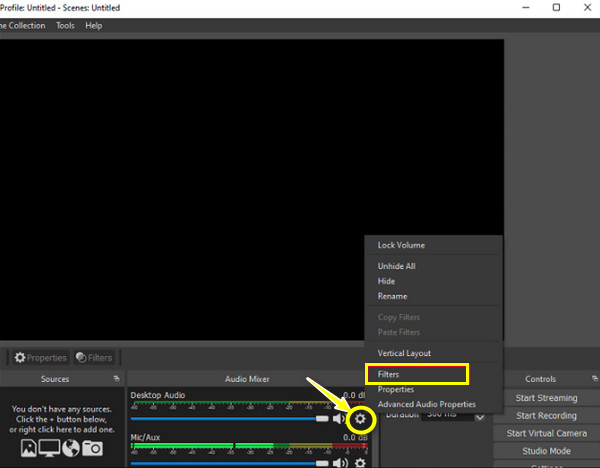
Langkah 2.Teruskan klik butang "Tambah" dan tentukan satu penapis daripada senarai. Pastikan anda memilih pilihan "Noise Gate" dan tetapkan tetapannya dengan betul untuk menapis sepenuhnya sebarang bunyi yang tidak termasuk dalam julat kelantangan.
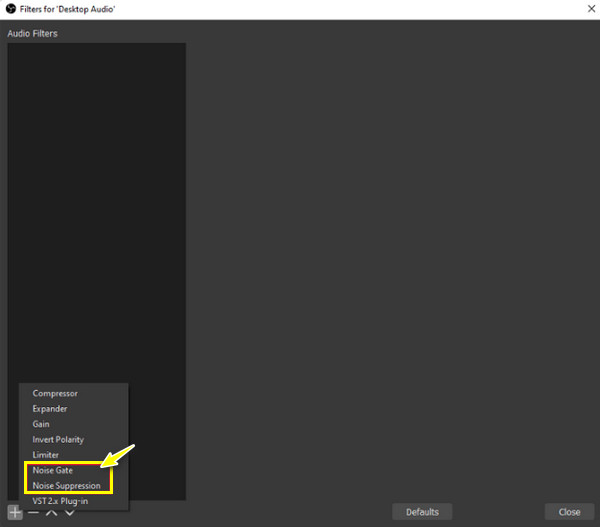
Langkah 3.Selepas itu, klik butang "Tutup" untuk menggunakan perubahan. Sekarang, semak sama ada penapis "Noise Gate" OBS telah digunakan dengan betul pada video anda.
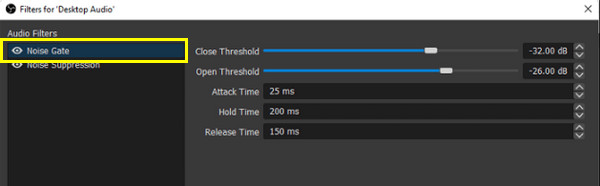
Lagi Petua tentang Cara Meningkatkan Kualiti Mikrofon dan Audio
Adakah anda selesai memahami cara menggunakan ciri OBS Noise Gate untuk mengurangkan bunyi latar belakang? Jika ya, bagus jika anda yakin dengan kualiti audio yang anda miliki. Selain mengubah suai tetapan audio dengan betul dalam OBS, banyak tetapan berkaitan dengan mikrofon anda. Oleh itu, berikut ialah beberapa petua pantas untuk memastikan kualiti audio anda tidak akan mengecewakan penonton anda.
1. Dapatkan Peralatan Penstriman Terbaik
Pilihan mikrofon yang hebat membawakan bunyi audio yang berkualiti. Pertimbangkan untuk mencari mikrofon dengan corak kutub yang betul, yang lebih mudah terdedah kepada bunyi. Anda juga boleh memikirkan untuk melabur dalam aksesori, seperti pelekap kejutan dan perisai pop, untuk meningkatkan bunyi.
2. Mempunyai Jarak Mikrofon yang Betul
Letakkan mikrofon anda pada jarak yang betul dari anda. Orang ramai akan mendapat hasil tertinggi jika mikrofon berada antara 6 dan 12 inci jauhnya.
3. Gunakan OBS Noise Gate
Ciri ini berguna untuk mengalih keluar bunyi yang tidak diingini, seperti bunyi daripada klik papan kekunci, trafik, perbualan, dll. Anda boleh bermula dengan ambang buka -26.00dB dan 32.00dB tutup.
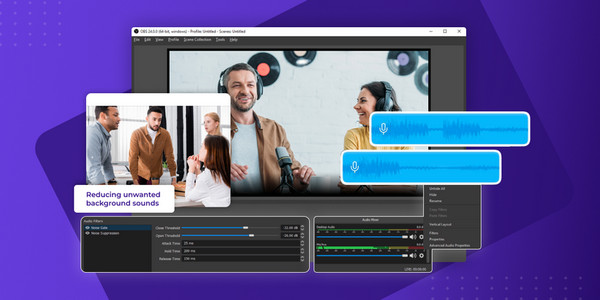
4. Ubah suai Pemampat OBS
Penapis mikrofon penting yang akan memberikan anda siaran video yang lebih konsisten dan terdengar profesional.
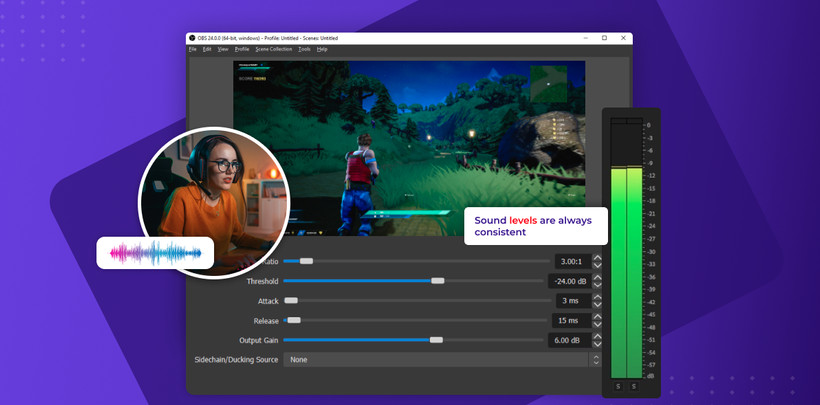
5. Gunakan OBS Noise Suppression
Bersama-sama dengan Noise Gate OBS, penindasan hingar membolehkan anda menghapuskan bunyi latar belakang dengan lebih banyak lagi. Tetapan permulaan yang dicadangkan ialah sekitar -30 dB.
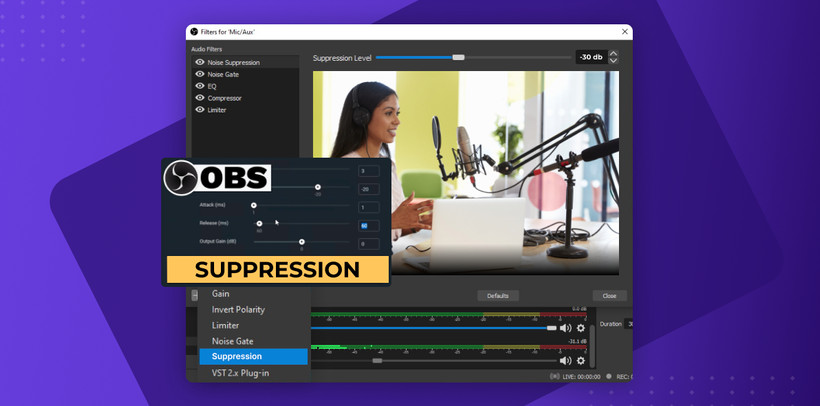
6. Tambah Keuntungan OBS
ini Tetapan rakaman OBS tidak akan menuntut banyak tweak, kerana ia sama ada meningkatkan kelantangan audio mikrofon anda atau mengurangkannya.
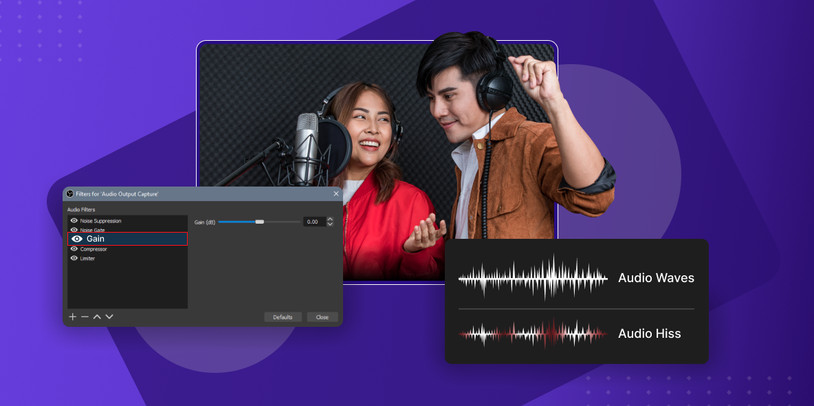
Alternatif Terbaik kepada OBS Noise Gate untuk Merakam Audio Berkualiti Tinggi
Adakah anda seronok mempelajari semua perkara tentang OBS Noise Gate? Kemudian anda pasti akan menikmati alternatif AnyRec Screen Recorder menawarkan dalam mengurangkan bunyi latar belakang dengan berkesan. Tiada keluk pembelajaran yang curam akan dialami dalam program ini sepanjang proses menyingkirkan bunyi daripada video anda. Sama ada bunyi yang tidak diingini daripada trafik, perbualan berhampiran, klik tetikus dan papan kekunci, dsb., ciri pembatalan hingar akan mengalih keluar bunyi tersebut dengan mudah dan akan menawarkan audio yang jernih. Selain daripada menawarkan alternatif kepada OBS Noise Gate, mengubah tetapan audio juga disokong berdasarkan keperluan anda untuk pilihan Bunyi Sistem dan Mikrofon.

Rakam audio sahaja atau tangkap skrin dengan mikrofon dan bunyi sistem.
Pembatalan hingar dan peningkatan mikrofon untuk menambah baik bunyi audio.
Laraskan kelantangan, format, kualiti dan banyak lagi tetapan untuk mengeksport audio berkualiti tinggi.
Alternatif OBS Noise Gate terbaik untuk memangkas bahagian yang tidak diingini dengan bunyi.
Muat Turun Selamat
Muat Turun Selamat
Langkah 1.Mari kita mulakan dengan membuka AnyRec Screen Recorder mula-mula, kemudian pergi ke "Perakam Audio" untuk merakam audio daripada komputer atau mikrofon.
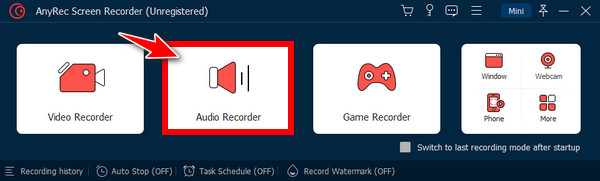
Langkah 2.Dayakan pilihan "Audio", seperti "Bunyi Sistem" untuk menangkap audio komputer atau pilihan "Mikrofon" untuk melakukan penceritaan suara. Aktifkan mereka berdasarkan permintaan anda.
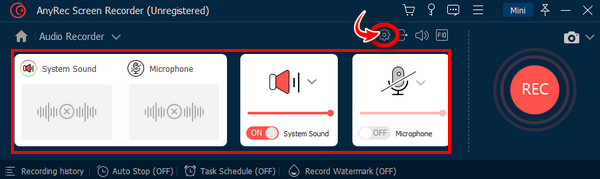
Langkah 3.Kemudian, tuding tetikus anda pada butang "Tetapan" dan klik padanya untuk membuka tetingkap di mana anda boleh melaraskan tetapan "Audio". Di sini anda boleh mendayakan ciri "Pembatalan Bunyi" dan "Peningkatan Mikrofon".
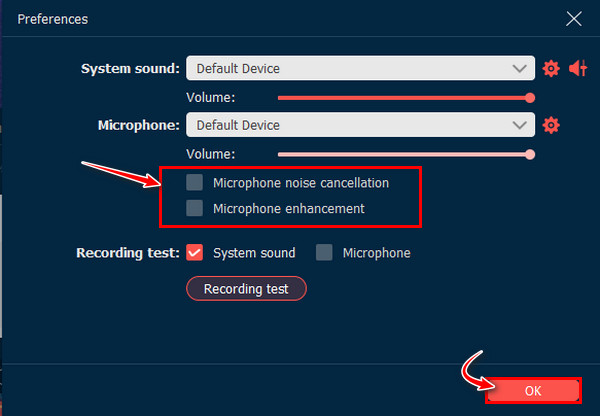
Langkah 4.Kembali ke skrin utama "Perakam Audio"; setelah bersedia, klik butang "REC" untuk bermula. Akhir sekali, klik butang "Berhenti" untuk menyimpan rakaman.

Soalan lazim tentang OBS Noise Gate Filter
-
Apakah tetapan ambang terbaik untuk OBS Noise Gate?
Tetapan ambang yang dicadangkan berada di luar bunyi ambien dan di bawah nafas; tetapan terbaik untuk vokal ialah 1-3ms, yang melibatkan gerbang dengan sangat cepat, namun bunyi akan berbunyi semula jadi.
-
Adakah saya memerlukan pelekap kejutan dan perisai pop sebelum merakam dalam OBS?
Walaupun kedua-duanya tidak diperlukan sebelum merakam, jika anda ingin mengurangkan bunyi yang tidak perlu yang mungkin diterima oleh mikrofon anda, pelekap hentakan dan perisai pop adalah lebih selamat untuk digunakan. Tetapi anda juga boleh menggunakan OBS Noise Gate untuk mengurangkan bunyi yang tidak diingini tanpa perlu menggunakan peralatan ini.
-
Bagaimanakah saya boleh menggunakan penyingkiran hingar latar OBS dengan betul?
Selepas mengesan "Audio Mixer" pada skrin utama, laraskan tetapan audio untuk sistem dan mikrofon. Kemudian, pergi ke "Penapis" dengan mengklik butang "Tetapan" dan pilih penapis yang anda mahu tambah.
-
Sejauh manakah keberkesanan OBS Noise Suppression?
Ia tidak berkesan untuk bunyi bising yang banyak tetapi dalam mengurangkan hingar latar belakang yang sederhana sahaja, termasuk bunyi dari kipas atau bunyi persekitaran yang lain.
-
Patutkah saya menggunakan OBS Noise Gate atau OBS Noise Suppression untuk mengurangkan hingar?
Terpulang kepada anda kerana terpulang kepada jenis audio yang anda sasarkan. Jika bunyi bising menghalang bunyi dengan cara yang anda tidak mahu, kemudian gunakan penapis Noise Gate.
Kesimpulan
Walaupun menghadapi bunyi latar belakang boleh mengganggu dan mengurangkan kualiti kandungan, dengan Noise Gate OBS Studio, anda boleh menghapuskan bunyi yang tidak diingini itu dengan cepat dan mempunyai audio yang jernih. Kini, anda mempunyai pemahaman yang luas tentang cara OBS Noise Gate berfungsi bersama penapis lain dalam program. Walau bagaimanapun, jika anda masih teragak-agak untuk menggunakan program OBS, cuba alternatifnya, AnyRec Screen Recorder, yang menawarkan ciri pembatalan hingar dan peningkatan untuk rakaman audio anda. Cuba hari ini dan capai audio yang anda inginkan!
Muat Turun Selamat
Muat Turun Selamat
